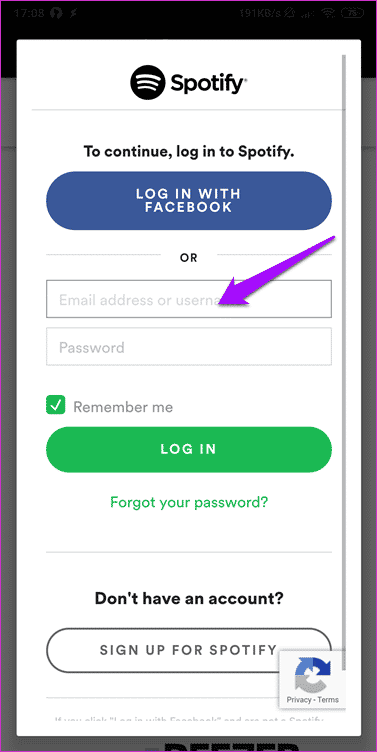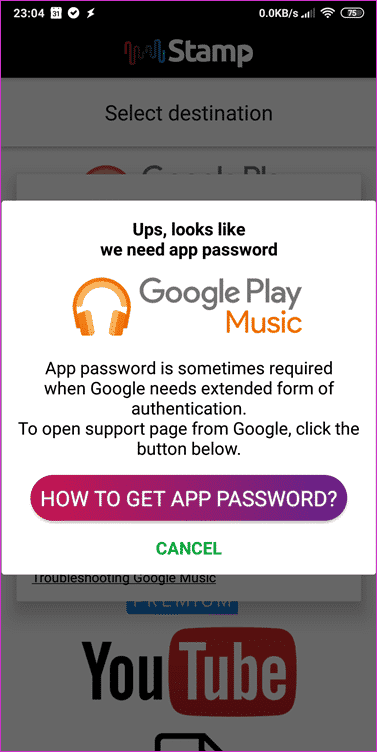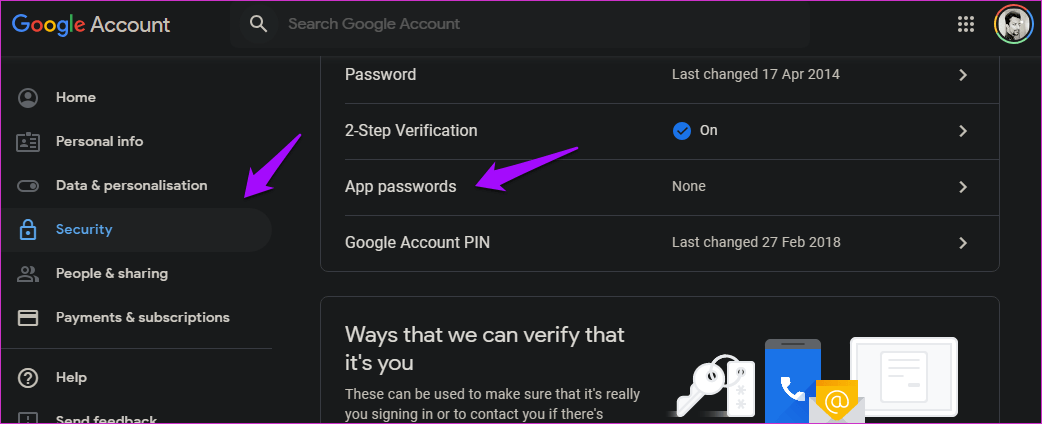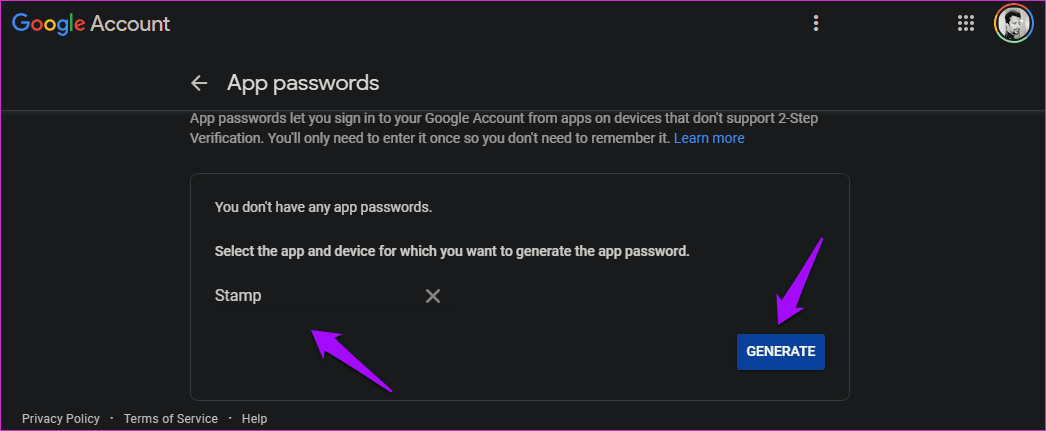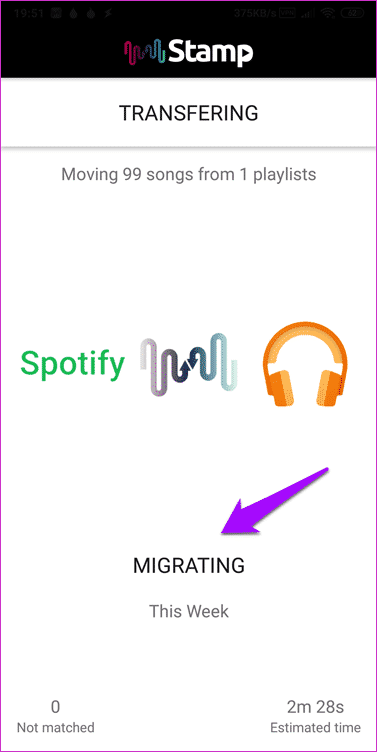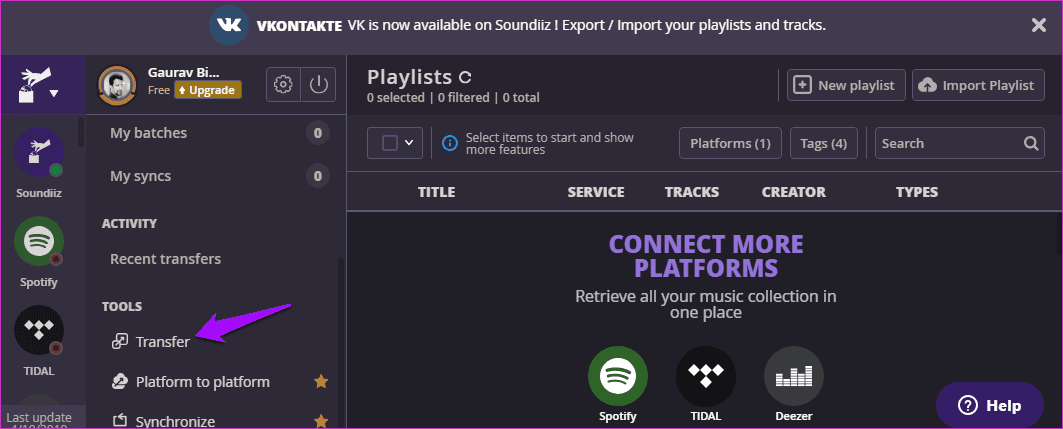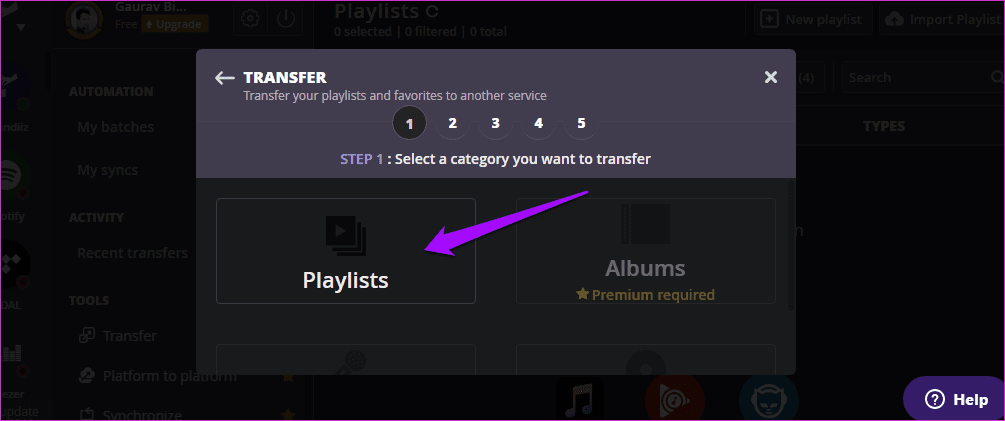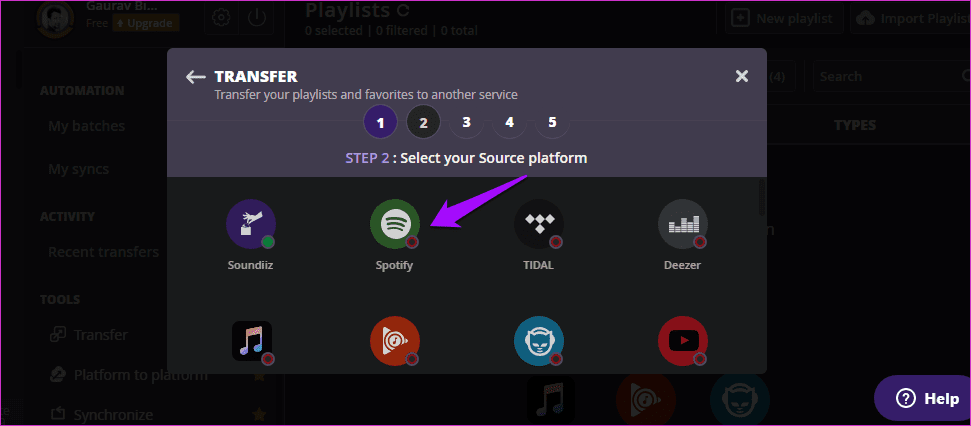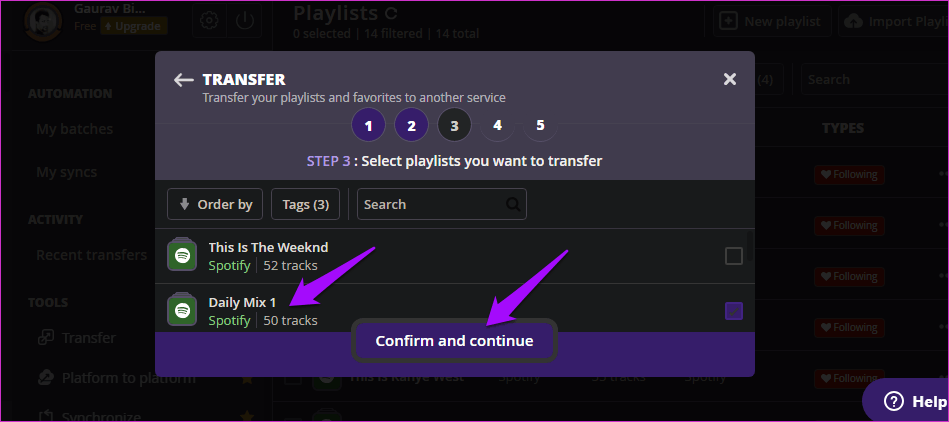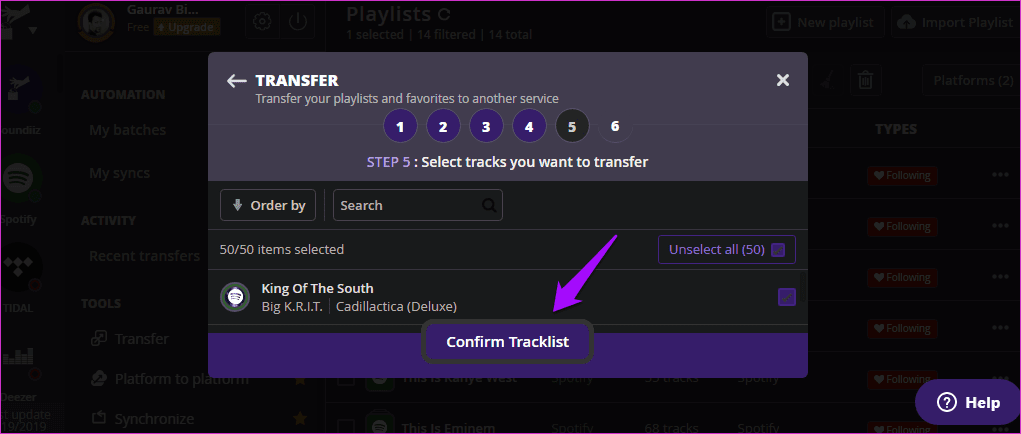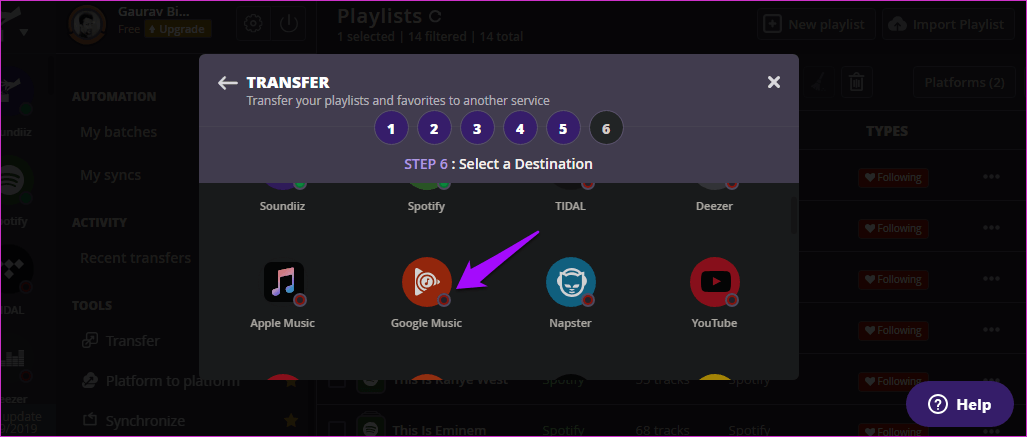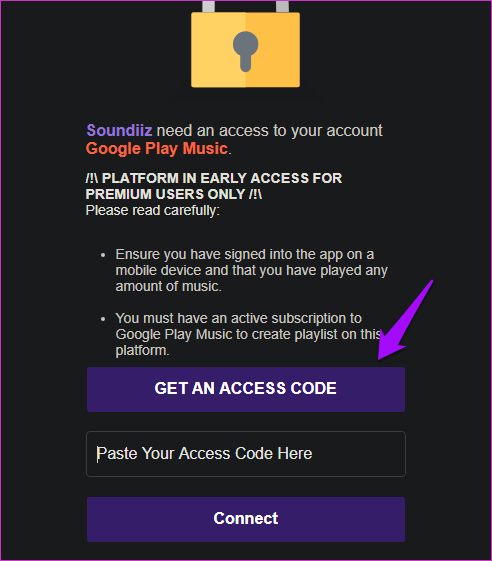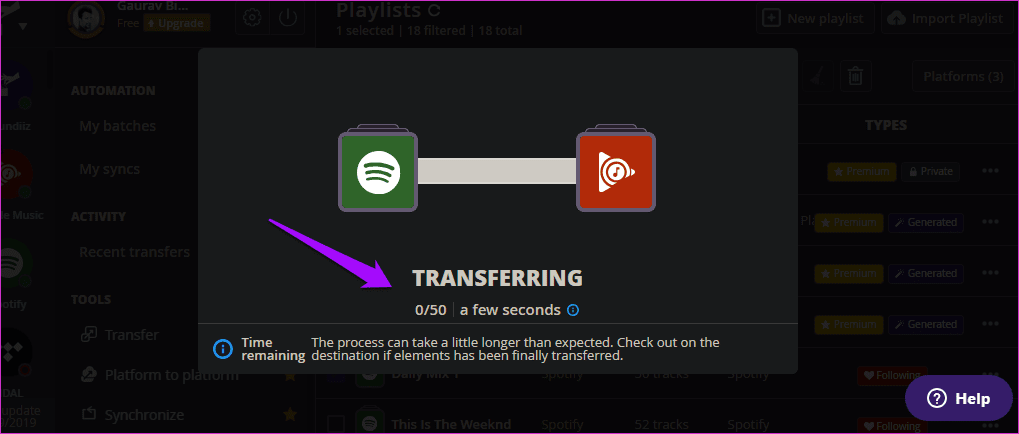So übertragen Sie eine Wiedergabeliste von Spotify auf Google Play Music
So übertragen Sie eine Playlist von Spotify auf Google Play Music
Google hat es aus irgendeinem Grund nicht einfach gemacht, Playlists von Play Music zu importieren oder zu exportieren. Einige Sites behaupten, eine Lösung mit einem Java-Applet gefunden zu haben, das Sie als Lesezeichen im Browser speichern können. Während unserer Tests hat keiner von ihnen funktioniert. Ich teile die einzigen beiden Apps, die für uns funktioniert haben.
Lasst uns beginnen.
1. STEMPEL
An erster Stelle steht Stamp, ein vielseitiger Dienst zum Übertragen von Wiedergabelisten von Spotify auf Google Play Music, der auf jeder Plattform verfügbar ist, die Sie abspielen können. Es unterstützt alle Desktop-Plattformen wie Windows, macOS, Linux und mobile Betriebssysteme wie Android und iOS. Über den unten stehenden Link herunterladen und installieren. Tippen Sie nun zuerst auf Spotify, um die erforderlichen Berechtigungen zu erteilen. Dies ist die Quelle.
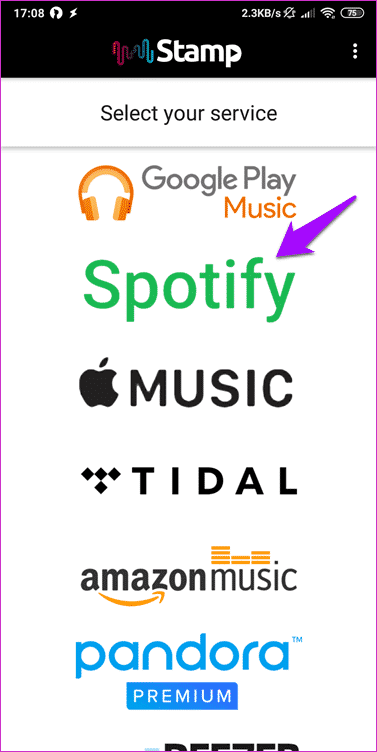
Stamp fordert Sie nun auf, Ihr Ziel auszuwählen, an das Sie die Playlists übertragen möchten. Wählen Sie hier Google Play Musik. Sie sehen einen Haftungsausschluss, dass die Playlists von Google Play Music auf 1000 Titel beschränkt sind und es einige Zeit dauern kann, bis die Playlists angezeigt werden. Nun, das Maximum von 1000 ist für mich wichtig.
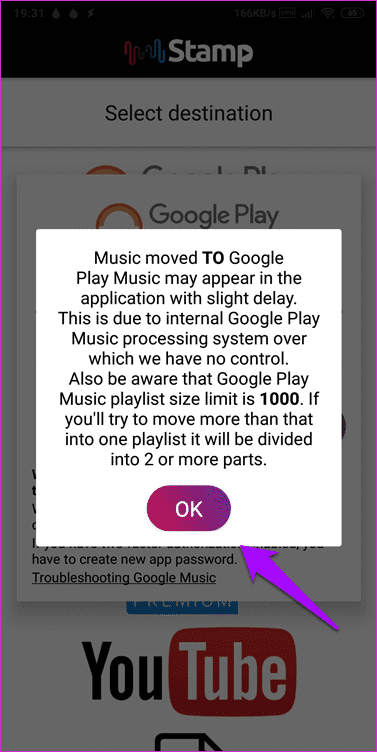
An dieser Stelle werden Sie aufgefordert, ein „Bewerbungspasswort“ anzugeben.
Was ist das? Dies ist Google für übermäßigen Schutz. Wie auch immer, Sie müssen zur Seite Mein Google-Konto gehen und auf der Registerkarte Sicherheit die Option App-Passwörter finden.
Geben Sie den App-Namen als Stempel ein und klicken Sie auf Generieren, um einen einzigartigen 16-stelligen Code zu generieren.
Kopieren Sie das Passwort zurück auf den Stempel und melden Sie sich mit diesem App-Passwort anstelle Ihres normalen Google-Konto-Passworts bei Google Play Music an. Jetzt können Sie die Spotify-Wiedergabelisten auswählen, die Sie in die Google Play Music-App übertragen möchten. Wählen Sie alles oder hier und klicken Sie auf "Start", wenn Sie fertig sind.
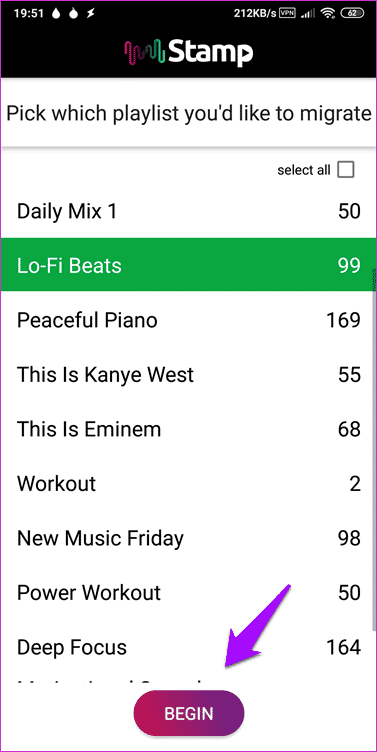
Sie sehen nun den Migrationsbildschirm. Es dauert nur wenige Minuten, bis der Vorgang abgeschlossen ist. Die kostenlose Version von Stamp überträgt nur 10 Songs von einer Playlist. Die Pro-Version kostet 9.99 USD für eine Plattform und 14.99 USD für alle Plattformen.
2. SOUNDIIZ
Soundiiz ist eine Web-App, die mit vielen Musik-Streaming-Diensten funktioniert, darunter Deezer, Spotify, Amazon Music, Apple Music und sogar obskure Dienste wie Yandex und Musik. Klicken Sie auf den untenstehenden Link, um die Site zu öffnen, und klicken Sie auf die Schaltfläche Start, um zu beginnen. Melden Sie sich mit Ihrer E-Mail-ID oder einem Ihrer Social-Media-Konten an.
Scrollen Sie in der linken Seitenleiste ein wenig, um die Übertragungsoption zu finden. Klicken Sie darauf, um den Übertragungsprozess der Wiedergabeliste zu starten.
Klicken Sie hier auf Wiedergabelisten.
Klicken Sie hier auf Spotify, um sich anzumelden und Soundiiz die erforderlichen Berechtigungen zum Importieren und Exportieren von Wiedergabelisten zu erteilen.
Jetzt können Sie eine oder alle Playlists auswählen, die Sie in Spotify gespeichert haben und die Sie auf Google Play Music übertragen möchten. Klicken Sie auf Bestätigen und fortfahren, wenn Sie fertig sind.
Sie sehen nun einige zusätzliche Optionen, z. B. die Möglichkeit, den Titel und die Beschreibung der Playlist zu ändern, gegebenenfalls doppelte Tracks zu löschen und ob Sie die neu erstellte Playlist in Google Play Music privat oder öffentlich einstellen möchten. Klicken Sie abschließend auf Konfiguration speichern.
In diesem Schritt können Sie alle Songs aus der Playlist entfernen, die Sie nicht in die neue Playlist verschieben möchten. Dies ist eine praktische Funktion, die der Dichtung fehlt. Klicken Sie auf Trackliste bestätigen, wenn Sie fertig sind.
Wählen Sie Google Music aus der Liste aus und melden Sie sich mit Ihrem Google-Konto an.
An dieser Stelle werden Sie aufgefordert, den Zugangscode einzugeben. Machen Sie sich keine Sorgen, klicken Sie einfach auf „Get Access Token“ und folgen Sie den Anweisungen auf dem Bildschirm. Google generiert automatisch Code für Sie, den Sie hier einfügen können.
Sie sehen nun, wie die Übertragung läuft.
Beachten Sie, dass Google Play Music im Gegensatz zu anderen Musik-Streaming-Diensten aus irgendeinem Grund nicht im kostenlosen Plan verfügbar ist.
Wie auch immer, Soundiiz wird Sie zu diesem Zeitpunkt bitten, für 3 USD pro Monat zu aktualisieren. Zu den zusätzlichen Funktionen gehören die Möglichkeit, Playlists synchron zu halten, Playlists mit bis zu 200 Songs zu übertragen und andere Daten wie Beschreibungen, Favoriten usw.
fülle meine Liste aus
Zwei Apps haben erfolgreich einen Weg gefunden, Playlists in Google Play Music zu importieren. Ich habe das Gefühl, dass dies einige Musikfans von der Google-Plattform abgehalten haben muss. Die Leute verbringen Monate und sogar Jahre damit, ihre Playlists zu ergänzen und sie nicht zu übertragen, und das kann ein Deal Breaker sein. Ich freue mich, dass YouTube Music diesbezüglich flexibler ist und Playlists problemlos importieren/exportieren kann.